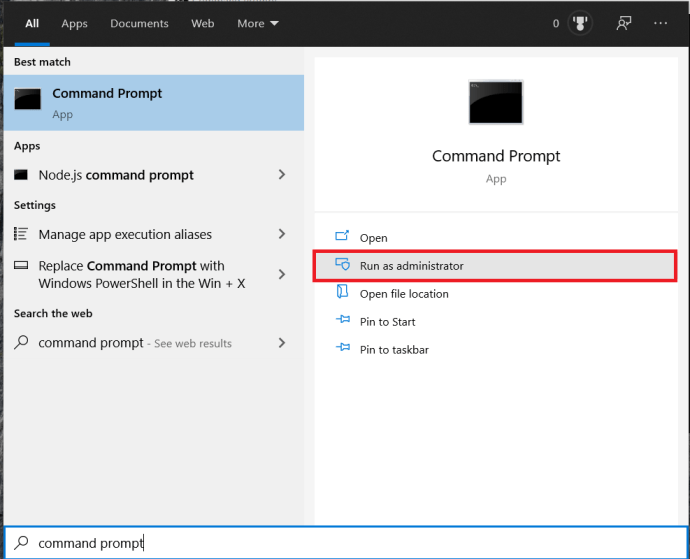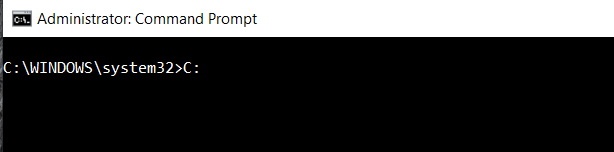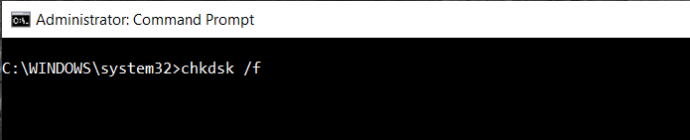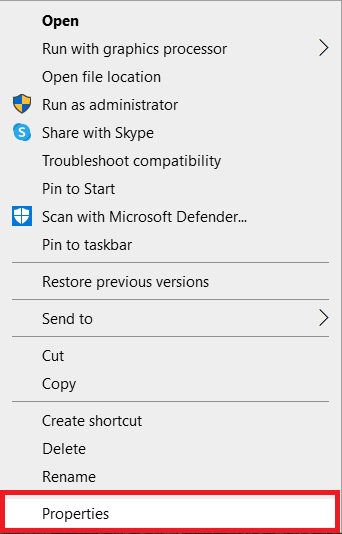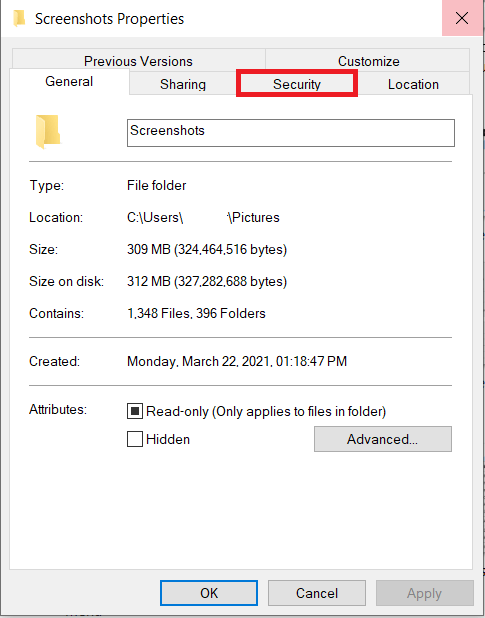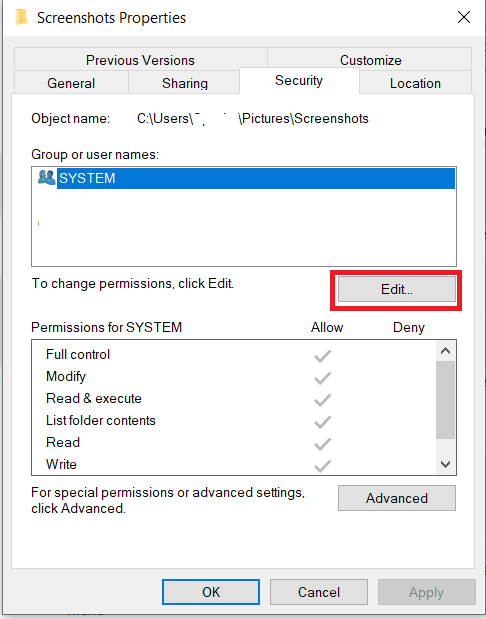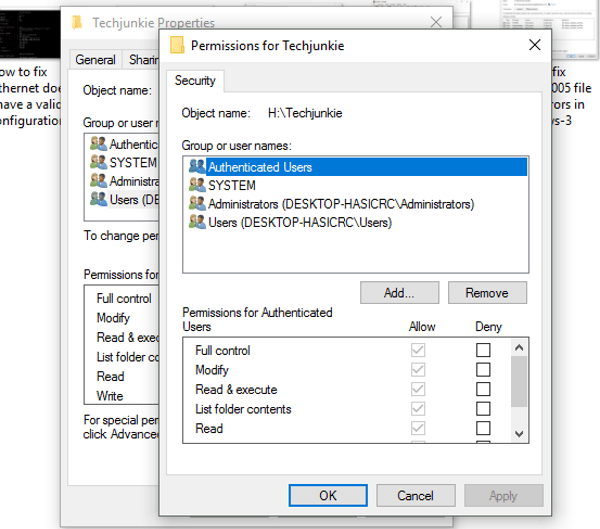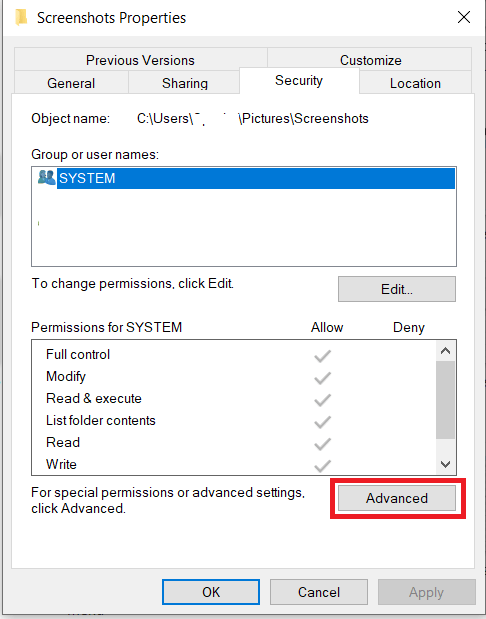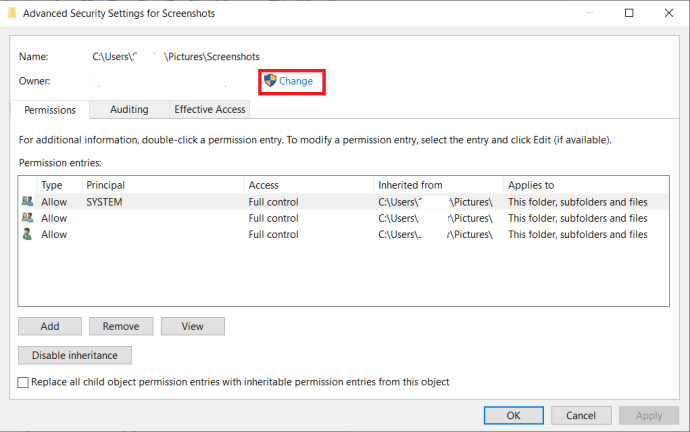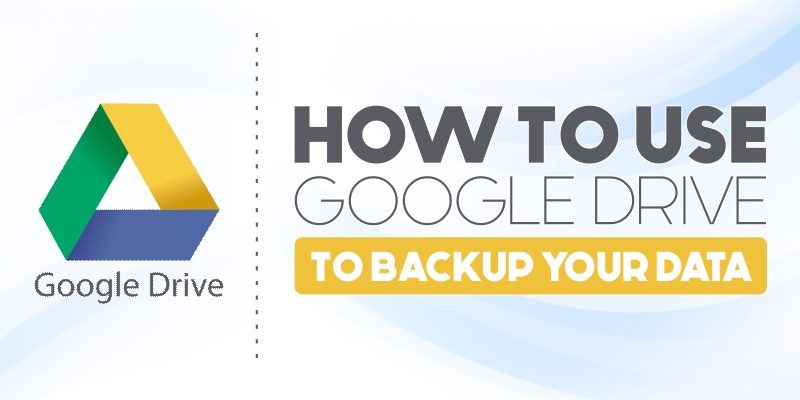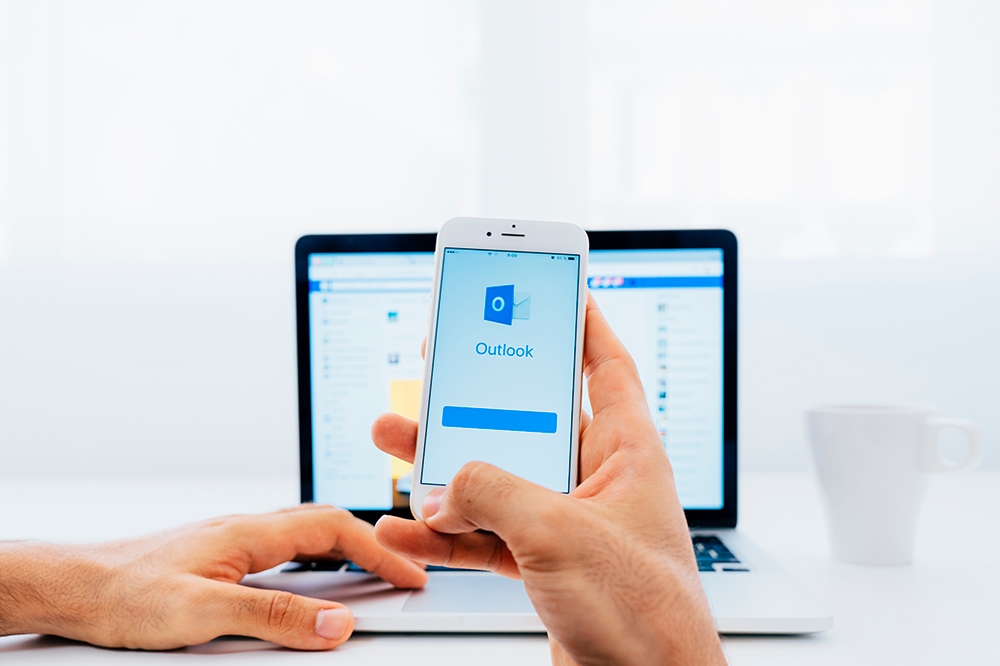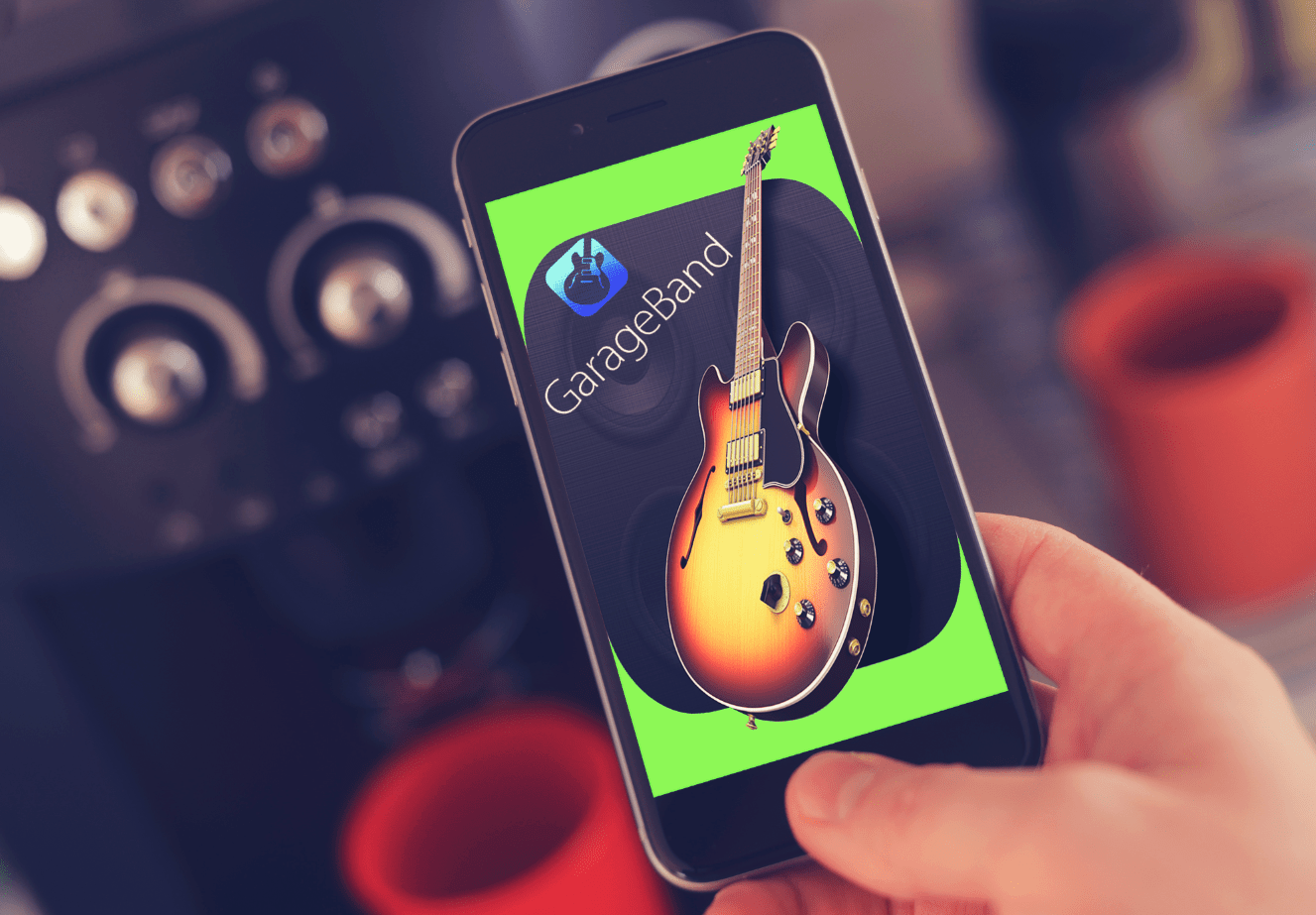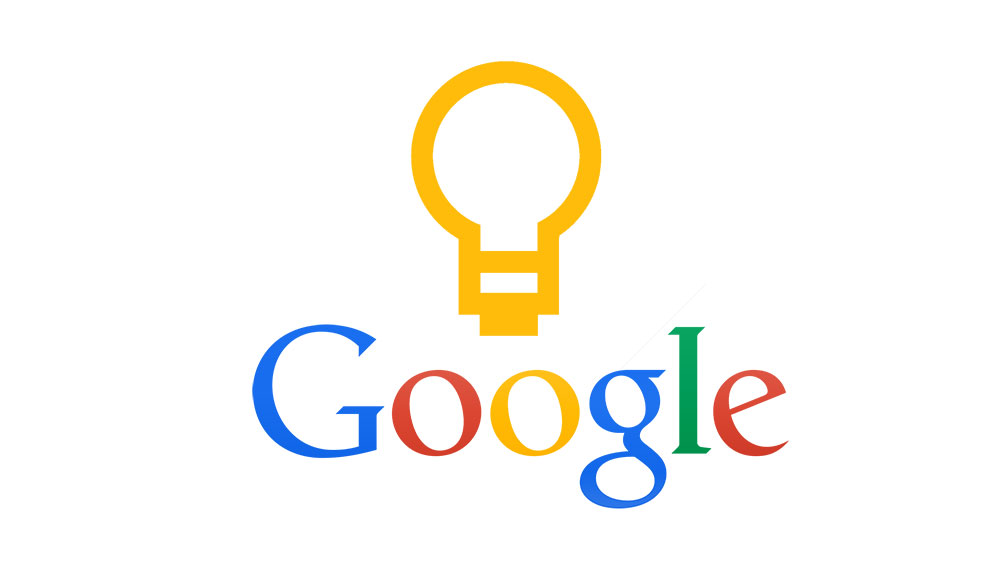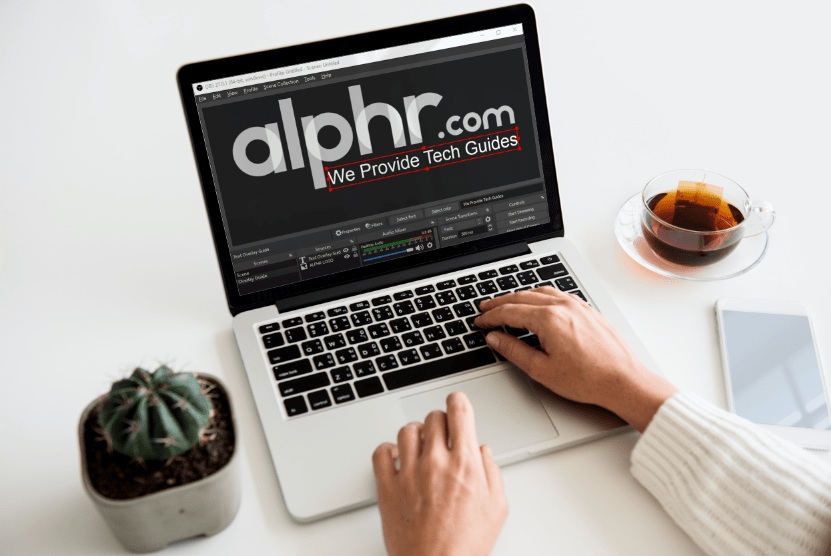Як виправити помилку копіювання файлу 0x80004005 в Windows
У Windows є два види помилок 0x80004005. Одна була застарілою проблемою з несправним оновленням у 2015 році, а друга пов’язана з копіюванням або розпаковуванням файлу. Перший був пов’язаний з наявністю одного або кількох несправних файлів оновлення, і Microsoft вирішила це, випустивши виправлене оновлення. Тому, якщо ви шукаєте, як виправити помилки оновлення 0x80004005, просто завантажте оновлений ISO і встановіть його звідти. Але якщо у вас виникли помилки копіювання файлу 0x80004005 у Windows, це те, що ми збираємося вирішити прямо зараз.

Помилки з позначенням 0x80004005 є «невизначеними помилками», згідно з Microsoft, і з’являються під час виконання ряду завдань від оновлення Windows, як зазначено вище, до переміщення або видалення файлів, вилучення файлів з архіву або інших випадкових подій. Просто занадто багато прикладів цієї помилки, щоб охопити їх усі в одному підручнику. Оскільки розпакування, переміщення та видалення файлів є найпоширенішим явищем, давайте розберемося з цим.
Виправити помилки копіювання файлу 0x80004005 у Windows
Наскільки я можу судити, у контексті переміщення, видалення або вилучення файлів помилка 0x80004005 стосується дозволів. Це може означати, що використовувані файли не вважаються дійсними Windows або що ви, як користувач, не маєте достатніх дозволів для виконання дії, яку ви намагаєтеся виконати.
Виправлення помилок 0x80004005 з командного рядка
Як згадувалося в коментарях Akhil, ви можете запустити утиліту chkdsk, щоб спробувати вирішити проблему за вас. Якщо у вас є час почекати, поки вбудована утиліта Windows виконає своє завдання, то це може бути вашим найпростішим рішенням.
Зауважте, якщо у вас виникли проблеми з кодом помилки, що з’являється під час спроби розпакувати заархівований файл, вам потрібно пропустити цей розділ.
- Відкрийте командний рядок або Windows PowerShell як адміністратор, вони обидва будуть працювати однаково для цього.
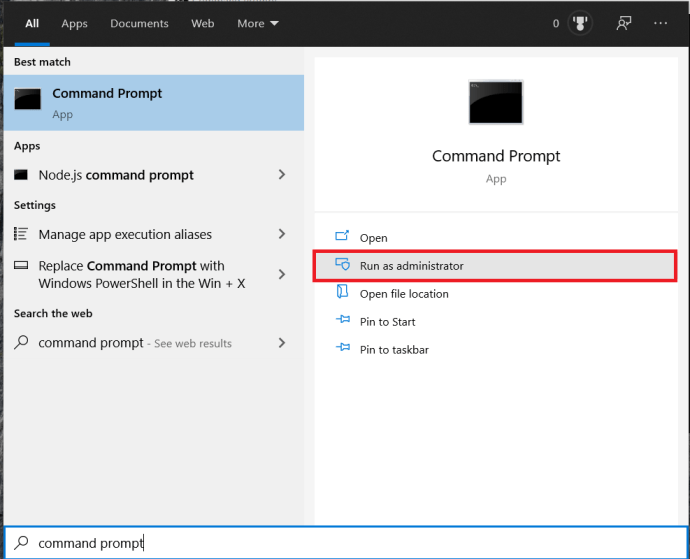
- Тепер введіть «C:” і вдарив Введіть. Там, де написано [C:], введіть диск, на якому зберігається папка або файл, що дає вам помилку.
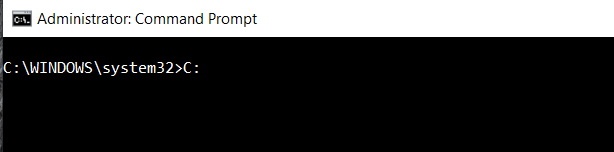
- Далі введіть «chkdsk /ф” і вдарив Введіть. Це просканує ваш диск на наявність помилок і виправить їх, це займе досить багато часу.
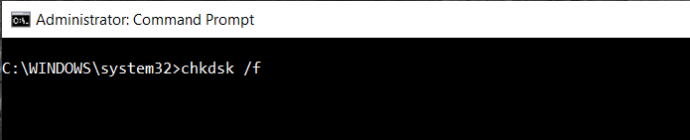
Якщо вам не хочеться чекати, поки ця програма завершиться, або наведений вище метод не спрацював, продовжуйте читати.
Виправлення помилок 0x80004005 під час розпакування архіву
Розпакування архіву або розпакування – це те, що багато хто з нас роблять постійно. Стиснення файлів робить транспортування, надсилання або зберігання більших файлів набагато ефективнішими. Стиснення також називають архівуванням, оскільки архів зазвичай має суфікс .zip.
Windows має вбудовану утиліту zip, але Microsoft не скаже вам, що є деякі типи стиснення, з якими вона не може впоратися за допомогою програмного забезпечення за замовчуванням. Якщо ви зіткнетеся з одним із цих типів файлів, він може викликати помилку 0x80004005. Тож давайте розберемося з цим спочатку.
- Завантажте 7zip або WinRAR, не забувши вибрати x32 або x64 залежно від вашої системи. Обидві програми безпечні та безперебійно працюють у Windows. 7zip безкоштовний, але WinRAR з часом почне змушувати вас платити за нього.
- Встановіть вибрану програму та дозвольте їй працювати з усіма асоціаціями файлів.
- Повторіть спробу файлу, який ви намагаєтеся розпакувати.
Виправлення помилок 0x80004005 під час переміщення або видалення файлів
Якщо ви бачите помилки 0x80004005 під час переміщення або видалення файлів, зазвичай це проблема з дозволами користувача. Навіть якщо ви використовуєте свій комп’ютер як адміністратор, цього не завжди достатньо. Це означає, що нам потрібно взяти на себе право власності на папку.
- Клацніть правою кнопкою миші відповідний файл або папку та виберіть Властивості.
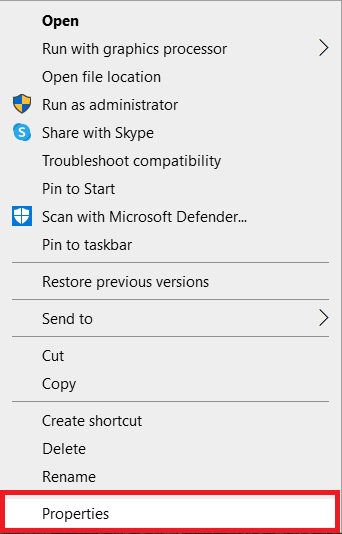
- Тепер перейдіть до Безпека табл.
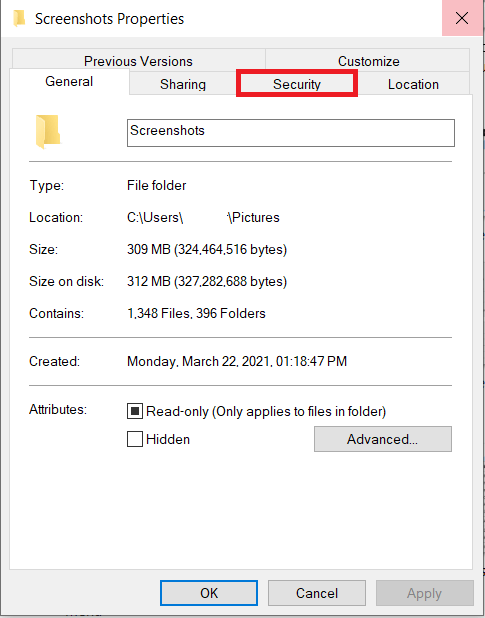
- Потім виділіть свій обліковий запис користувача у верхній частині вікна та натисніть Редагувати.
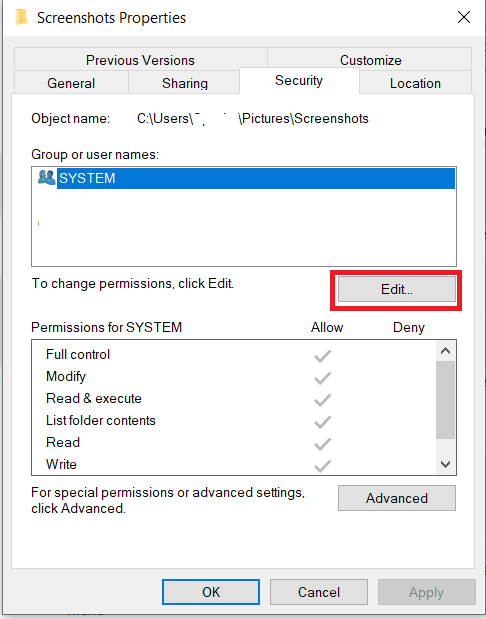
- Знову виділіть свій обліковий запис користувача, і поля в нижній панелі тепер мають бути доступними. Поставте прапорець біля Повний контроль і натисніть в порядку.
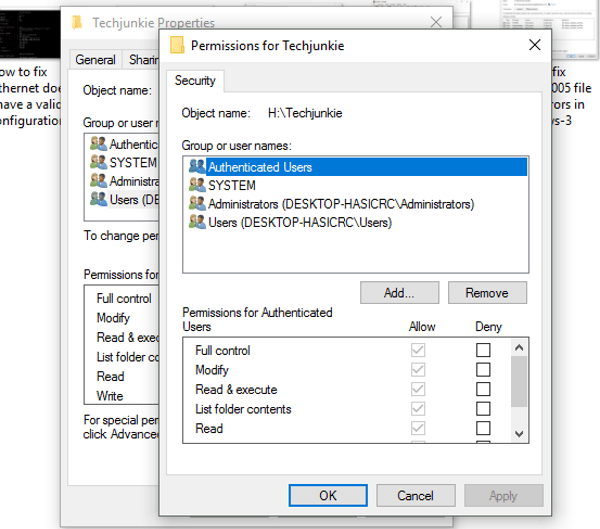
- Нарешті, повторіть спробу файлу, який ви намагаєтеся перемістити або видалити.
Якщо це все ще не працює, спробуйте це:
- Знову клацніть правою кнопкою миші відповідний файл або папку та виберіть Властивості.
- Перейдіть до Безпека вкладку та клацніть Розширений.
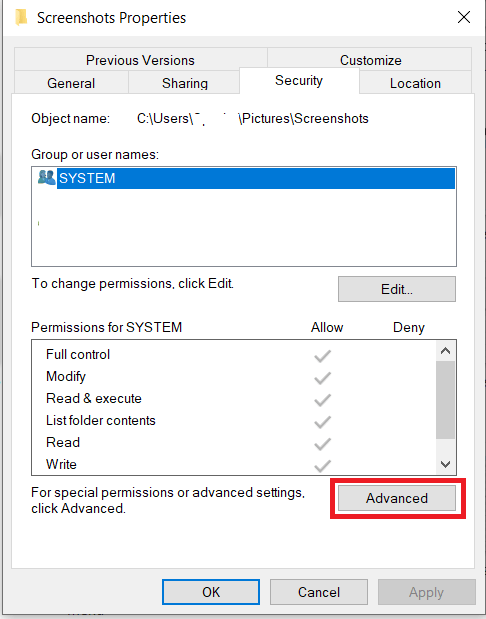
- Потім натисніть кнопку Змінити текстове посилання в Власник лінія.
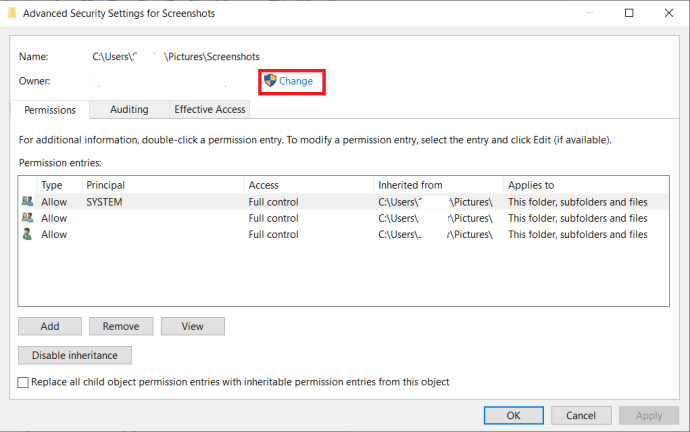
- Введіть назву свого облікового запису, де написано «Введіть назву об’єкта для вибору» та натисніть Перевірте назву. Якщо ви ввели його правильно, воно має стати підкресленим.
- Виберіть його ще раз і натисніть в порядку. Тепер вікно має закритися.
- Залежно від вашої конфігурації, якщо ви змінюєте папку або диск, ви можете побачити «Замінити власника субконтейнерів та об’єктів» і прапорець. Поставте прапорець, щоб змінити дозволи для всіх файлів і папок у папці, яку ви змінюєте, щоб вам не потрібно було повторювати цей процес для кожного окремого файлу.
- Повторіть спробу файлу, який ви намагаєтеся перемістити або видалити.
Додаткові рішення для усунення помилки
Деякі користувачі повідомили про проблему, пов’язану з файлами, які починаються з «.», що може викликати проблеми в Windows, але не в Linux. Якщо у вас виникли проблеми з файлом або папкою і ви знаєте, як завантажуватися з флеш-накопичувача, вам слід завантажитися в дистрибутив Linux і перевірити назву файлу або папки на диску, про який йде мова.
Усунення помилок Windows 10
Хоча найбільш поширені причини помилок 0x80004005 були розглянуті вище, вони також рідше можуть бути пов’язані з проблемами активації, драйверами пристрою або пошкодженими файлами Windows.
Чи вдалося вам вирішити проблему? Чи знаєте ви інше рішення? Не соромтеся поділіться своїми думками та досвідом щодо помилок 0x80004005 у коментарях нижче.